Compartir datos iPhone: Una Guía Práctica
Volver a nuestros consejos y sugerencias
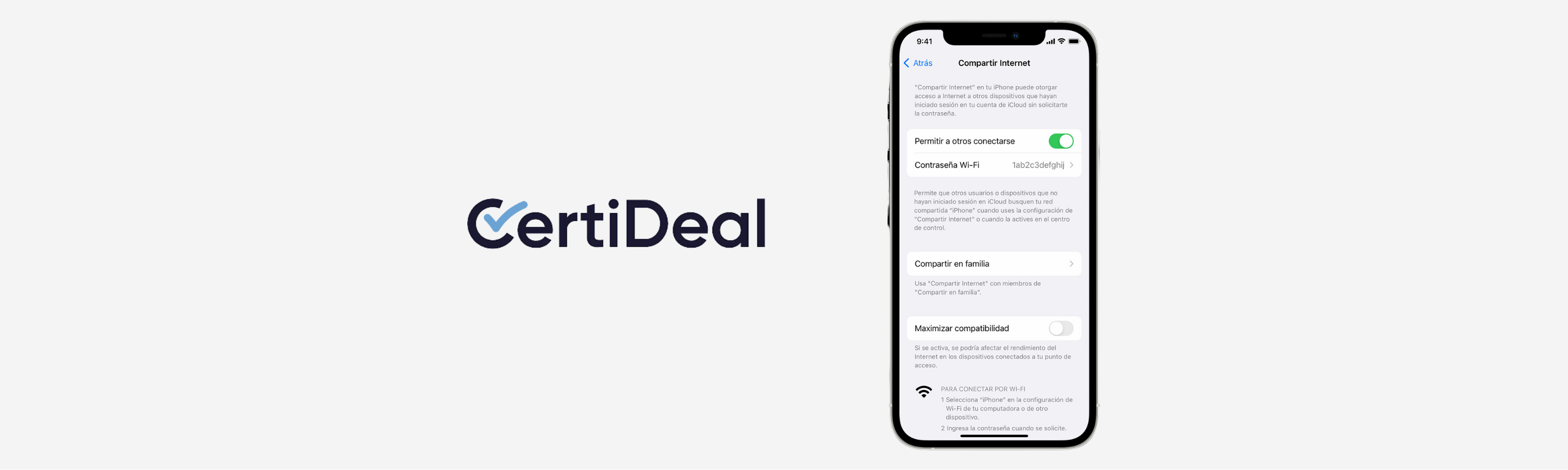
Índice:
1. Paso 1: Verifica la compatibilidad y los planes de datos de tu operador móvil
2. Paso 2: Accede a la configuración de "Compartir Internet" en tu iPhone
Búsquedas relacionadas
¿Cómo Compartir Datos Desde iPhone? - Cómo Compartir Datos Desde iPhone - Buscar mi iPhone - Buscar mi iPhone en iCloud - Cómo buscar mi iPhone
Compartir datos móviles desde un iPhone puede ser una solución útil cuando necesitas dar acceso a Internet a otros dispositivos, como una tablet o un portátil, en situaciones donde no haya conexión Wi-Fi disponible.
Si necesitas compartir tu conexión datos en iPhone con otros dispositivos, que sean tanto Apple o Android, puedes hacerlo a través de la función "Punto de acceso personal" o de tu iPhone.
Esta función te permite convertir tu iPhone en un punto de acceso Wi-Fi y compartir tus datos móviles con otros dispositivos de forma rápida y sencilla. En este artículo, te mostraremos cómo compartir Internet en tu iPhone paso a paso.
Paso 1: Verifica la compatibilidad y los planes de datos de tu operador móvil
Antes de comenzar a pasar datos móviles desde tu iPhone, es importante verificar si tu operador móvil admite esta función y si está incluida en tu plan de datos. Algunos operadores móviles pueden limitar o cobrar un cargo adicional por el uso de la función de compartir datos móviles. Verifica las políticas y condiciones de tu operador móvil para asegurarte de que puedes utilizar esta función sin incurrir en cargos adicionales.
Paso 2: Accede a la configuración de "Punto de Acceso Personal" en tu iPhone
Para configurar la función de compartir datos móviles en tu iPhone, primero debes acceder a la configuración correspondiente. Para ello, sigue estos pasos:
1. Abre la aplicación "Ajustes" en tu iPhone, representada por un icono de engranaje en la pantalla de inicio.
2. Desplázate hacia abajo y selecciona la opción "Datos móviles" o "Datos móviles y SIM" en la lista de opciones.
3. Dentro de la configuración de datos móviles, activa tus datos móviles.
4. Después encontrarás la opción "Punto de acceso personal". Selecciona esta opción para acceder a la configuración de compartir datos móviles en tu iPhone.
Paso 3: Configura la función de compartir Internet
Una vez que hayas accedido a la configuración de "Compartir Internet" en tu iPhone, podrás configurar los ajustes para compartir tus datos móviles con otros dispositivos. Aquí te mostramos cómo hacerlo:
1. Activa la opción "Punto de Acceso Personal" en la parte superior de la pantalla. Al hacerlo, se habilitará la función de compartir datos móviles en tu iPhone.
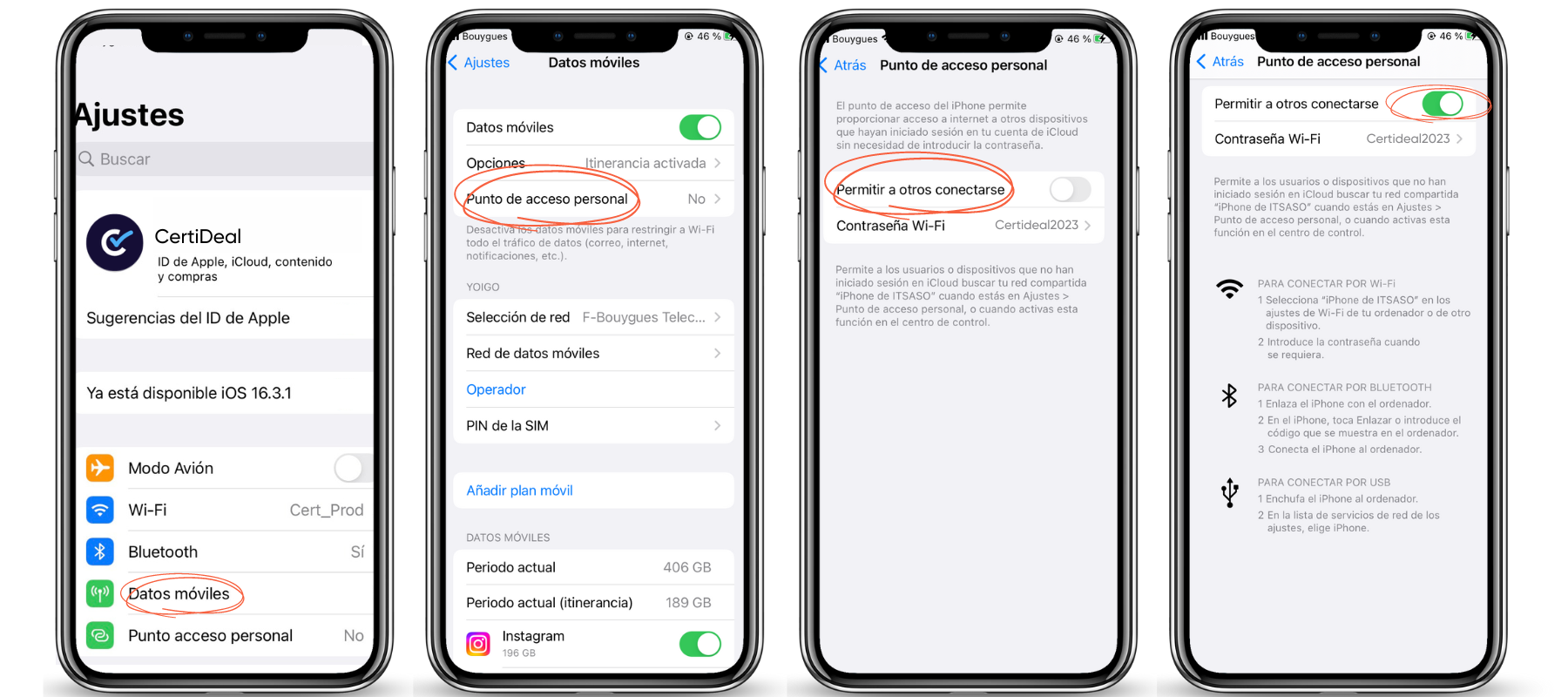
Imagen 1: Compartir datos móviles: Ajustes > Datos Móviles > Punto de Acceso Personal
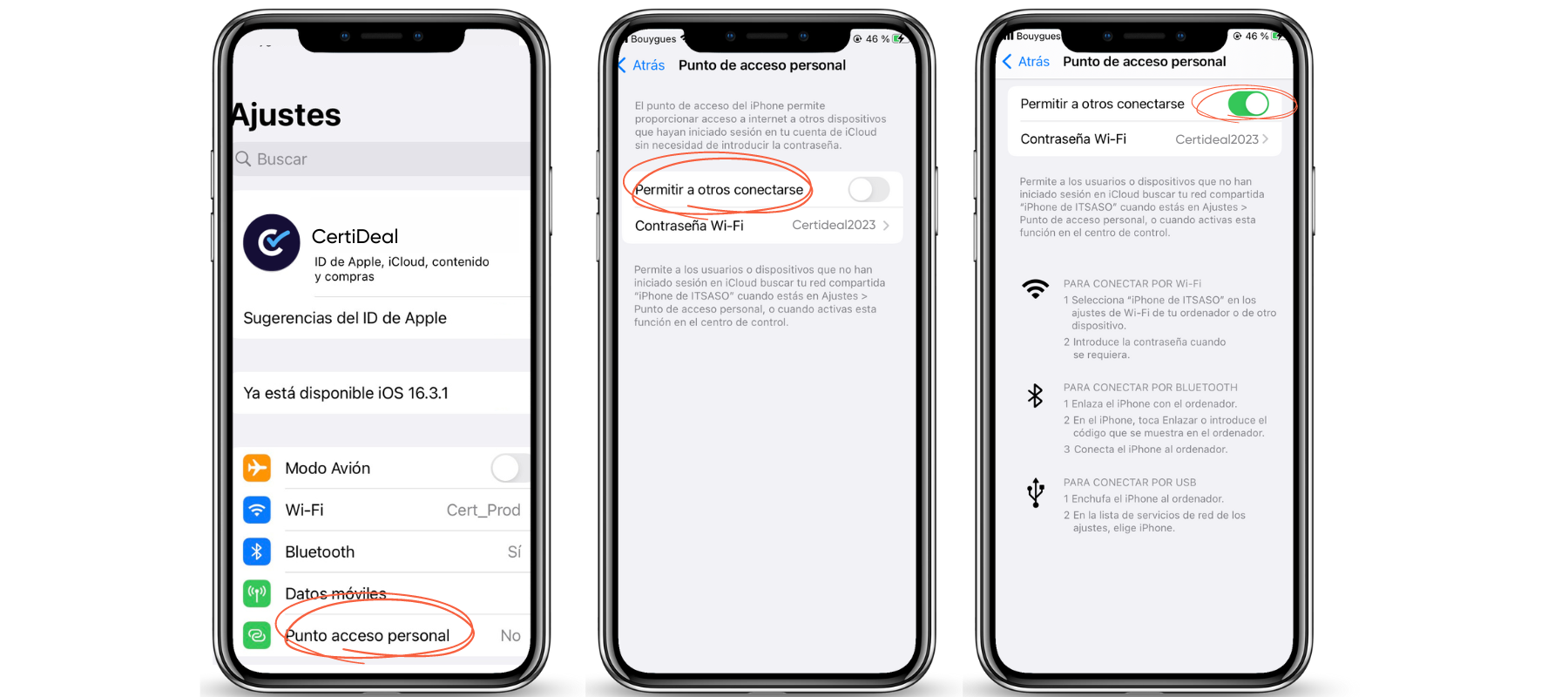
Imagen 2: Compartir datos móviles: Ajustes > Punto de Acceso Personal
2. Puedes configurar la contraseña para tu red Wi-Fi personalizada seleccionando "Contraseña Wi-Fi". Esto te permitirá proteger tu conexión y asegurarte de que solo las personas autorizadas puedan acceder a ella.
3. También puedes seleccionar el método de conexión que deseas utilizar para compartir tus datos móviles, como Wi-Fi, Bluetooth o USB. Para hacerlo, selecciona la opción "Vía" y elige el método de conexión que prefieras.
Compartir datos vía Wifi
En el dispositivo al que te quieras conectar, ve a Ajustes > Datos móviles > Punto de acceso personal o Ajustes > Punto de acceso personal y asegúrate de que está activado. A continuación, verifica la contraseña wifi y el nombre del teléfono. Quédate en esta pantalla hasta que hayas conectado tu otro dispositivo a la red Wi-Fi.
En el dispositivo que quieras conectar, ve a Ajustes > Wi-Fi y busca tu iPhone o iPad en la lista. A continuación, pulsa la red Wi-Fi a la que quieras conectarte. Si se te solicita, introduce la contraseña de Punto de acceso personal.
Compartir datos vía Bluetooth
Para asegurarte de que el iPhone o el iPad son visibles, ve a Ajustes > Bluetooth y permanece en esa pantalla. La opción Punto de acceso personal admite conexiones Bluetooth a través de Mac y dispositivos de otros fabricantes.
Compartir datos vía USB
Asegúrate de tener la última versión de iTunes y el Finder en el Mac. A continuación, conecta tu iPhone o iPad al ordenador con el cable USB suministrado con el dispositivo. Si aparece el siguiente aviso: “¿Confiar en este ordenador?”, toca Confiar. Y ya estará conectado a tus datos móviles.
Paso 4: Conectar los dispositivos a tu iPhone
Una vez que hayas configurado las opciones de compartir Internet en tu iPhone, los otros dispositivos podrán buscar redes Wi-Fi disponibles y seleccionar tu iPhone como punto de acceso. Los dispositivos deberán ingresar la contraseña establecida previamente, si es necesario, y podrán conectarse a internet a través de tu conexión de datos móviles.
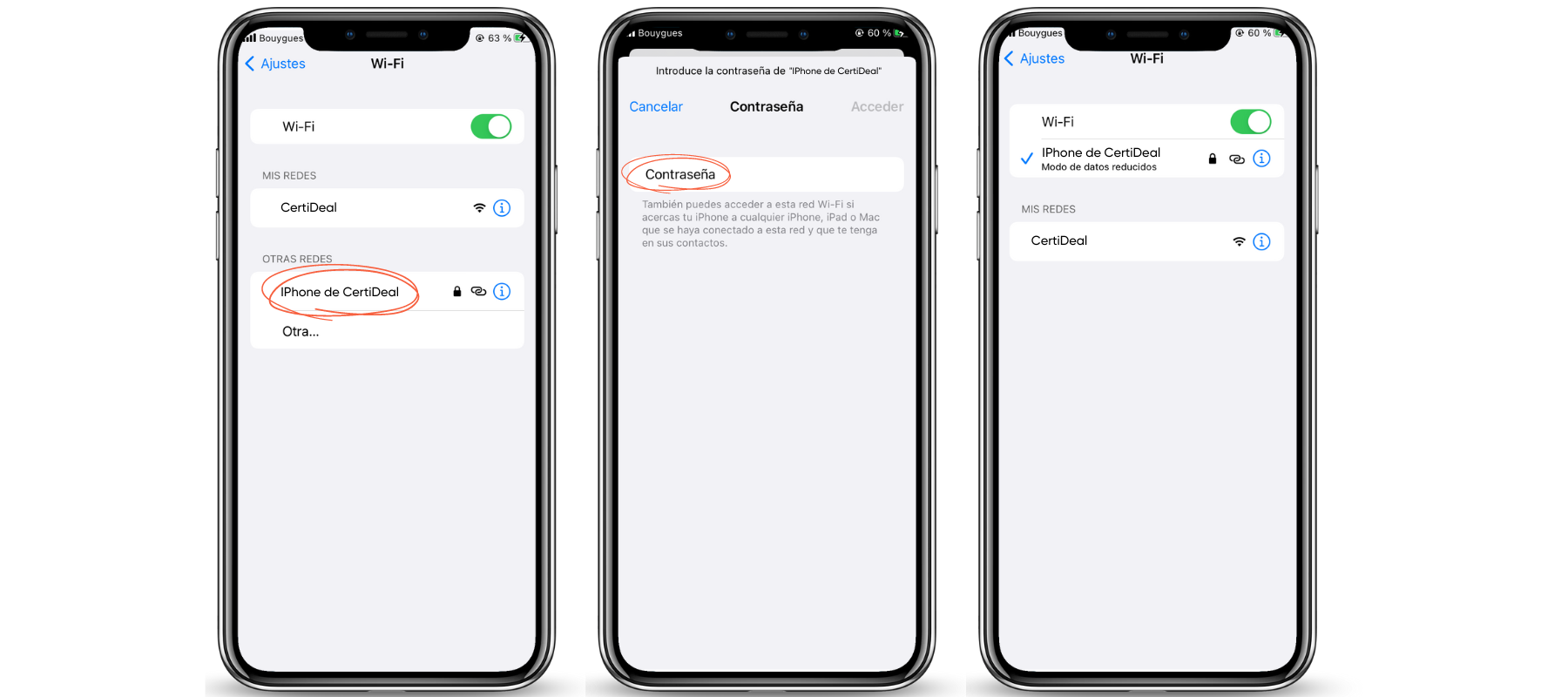
Imagen 3: Conexión a los datos móviles de un dispositivo iPhone
Paso 5: Administrar la función de compartir datos móviles
Mientras estés compartiendo Internet en tu iPhone, puedes administrar la función en cualquier momento. Puedes hacerlo a través de la configuración de "Punto de Acceso Personal" en tu iPhone, donde puedes activar o desactivar la función, cambiar la contraseña de la red Wi-Fi, o ajustar otras opciones de configuración.
También puedes verificar cuántos dispositivos están conectados a tu iPhone y cuántos datos has utilizado en la sección de datos móviles de la configuración de tu iPhone.
Nota Importante: Ten en cuenta que compartir datos de tu iPhone consume Internet de tu plan de datos móviles, por lo que es importante supervisar tu consumo de datos y asegurarte de tener suficiente saldo en tu plan.
Desconectar los dispositivos
Para desconectar un dispositivo, desactiva Punto de acceso personal, desactiva Bluetooth o desenchufa el cable USB del dispositivo.
Establecer o modificar la contraseña de Wi-Fi
Si deseas configurar una contraseña para tu red wifi del Punto de Acceso Personal, puedes cambiarla en la sección de Ajustes > Datos Móviles > Punto de Acceso Personal o en Ajustes > Punto de Acceso Personal. Una vez ahí, haz clic en Contraseña Wi-Fi.
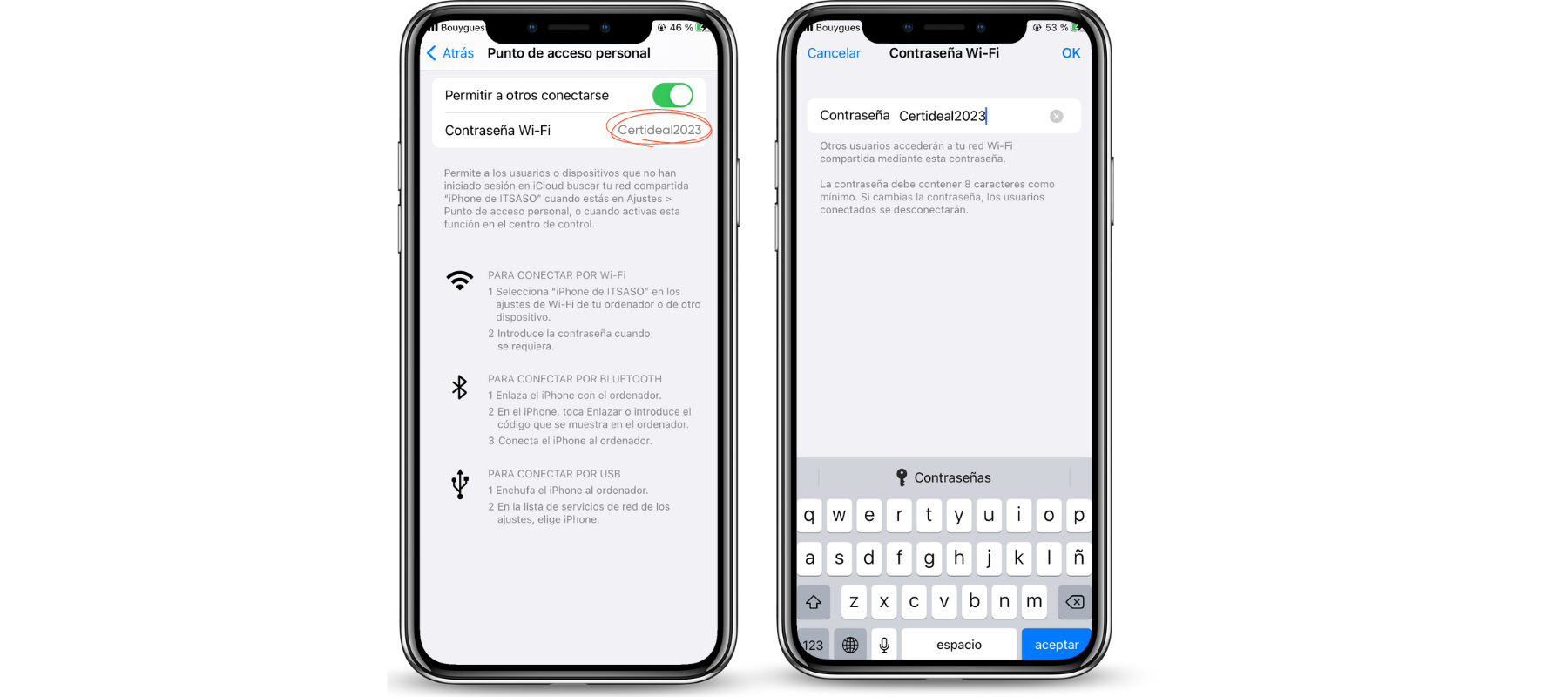
Imagen 4: Módificar la contraseña Wi-fi de un dispositivo iPhone
Asegúrate de seleccionar una contraseña que contenga al menos ocho caracteres ASCII*, ya que si utilizas caracteres no ASCII como chino, japonés, ruso u otros idiomas, otros dispositivos no podrán conectarse.
*Los caracteres ASCII incluyen letras mayúsculas y minúsculas del alfabeto inglés, dígitos del 0 al 9 y algunos signos de puntuación.
En conclusión, compartir datos móviles desde tu iPhone, a través de la función de Punto de Acceso Personal, es una opción conveniente para mantener a tu familia o dispositivos cercanos conectados.
¡Esperamos que esta guía te haya sido útil!
Si estás buscando un iPhone reacondicionado de alta calidad, visita nuestra página web de CertiDeal para obtener una amplia selección de dispositivos.
¡Descubre nuestras ofertas de iPhone y encuentra el iPhone perfecto para ti hoy mismo!
En CertiDeal, todos nuestros dispositivos reacondicionados son probados en más de 30 puntos de control para asegurar su buen funcionamiento y están garantizados por 36 meses. No dudes en visitar nuestro sitio para aprovechar las mejores ofertas.
Gracias por tu lectura.
Búsquedas relacionadas
¿Cómo Compartir Datos Desde iPhone? - Cómo Compartir Datos Desde iPhone - Buscar mi iPhone - Buscar mi iPhone en iCloud - Cómo buscar mi iPhone
